In quest’articolo ti spiego come disegnare rapidamente il diagramma del momento flettente in AutoCad senza commettere un errore molto frequente. Alla fine dell’articolo potrai scaricare una risorsa gratuita che ti consentirà di disegnare automaticamente in AutoCAD il diagramma del momento flettente in soli tre click. Continua a leggere per saperne di più.

Per il progetto o la verifica di strutture di modesta entità o di elementi strutturali secondari quali solai, scale, arcarecci etc. risulta più rapida una risoluzione manuale di semplici schemi statici rispetto ad un calcolo eseguito con un software di calcolo strutturale agli elementi finiti. Potrebbe trattarsi di travi appoggiate-appoggiate o incastrate-incastrate, travi continue oppure schemi di telai piani. Una volta risolti manualmente gli schemi statici, nasce la necessità di dover disegnare i diagrammi delle sollecitazioni nel nostro software CAD.
Diagramma del momento in AutoCAD: l’errore da non fare
L’errore molto comune commesso da tecnici e studenti nel tracciamento del diagramma del momento flettente in AutoCAD consiste nell’utilizzo del comando spline di AutoCAD nel tentativo di velocizzare l’operazione di disegno. Disegnare tre o più valori noti del diagramma del momento flettente, per esempio i valori alle estremità e in mezzeria della trave, per poi unirli con il comando spline di AutoCAD ci porterà a commettere un errore. Anche se in apparenza il diagramma così ottenuto sembrerà essere molto somigliante al diagramma reale, in realtà non è così. Ti spiego di seguito perché.
Diagramma del momento in Autocad: l’inganno della spline
Il comando spline è un ottimo strumento per interpolare punti di coordinate note tramite una funzione continua. In origine le spline erano degli strumenti da disegno costituiti da fettucce elastiche in legno o in acciaio vincolate a passare per punti fissi tramite dei pesi. Ti riporto un’immagine qui sotto.

Se il carico agente su un’asta strutturale è costante e uniformemente distribuito lungo l’asse della trave, il diagramma del momento flettente sarà una parabola di secondo grado. L’utilizzo della spline crea una funzione costituita dall’insieme di più polinomi. Non ti riporto le equazioni matematiche che definiscono una spline, ma ti dimostrerò praticamente perché è scorretto utilizzare una spline confrontando i diagrammi ottenuti con questo comando con il diagramma reale del momento flettente.
Confronto fra spline e diagramma del momento flettente
Nell’immagine sottostante puoi vedere un confronto fra il digramma del momento flettente (colore verde) con quello ottenuto utilizzando una spline (colore rosso) passante per tre punti del diagramma: due all’estremità e uno lungo l’asse della trave. In alcuni casi l’errore è abbastanza pronunciato, in particolare nel caso 4, dove il valore noto non è in mezzeria della trave, ma in un punto dell’asse vicino ad una delle due estremità.
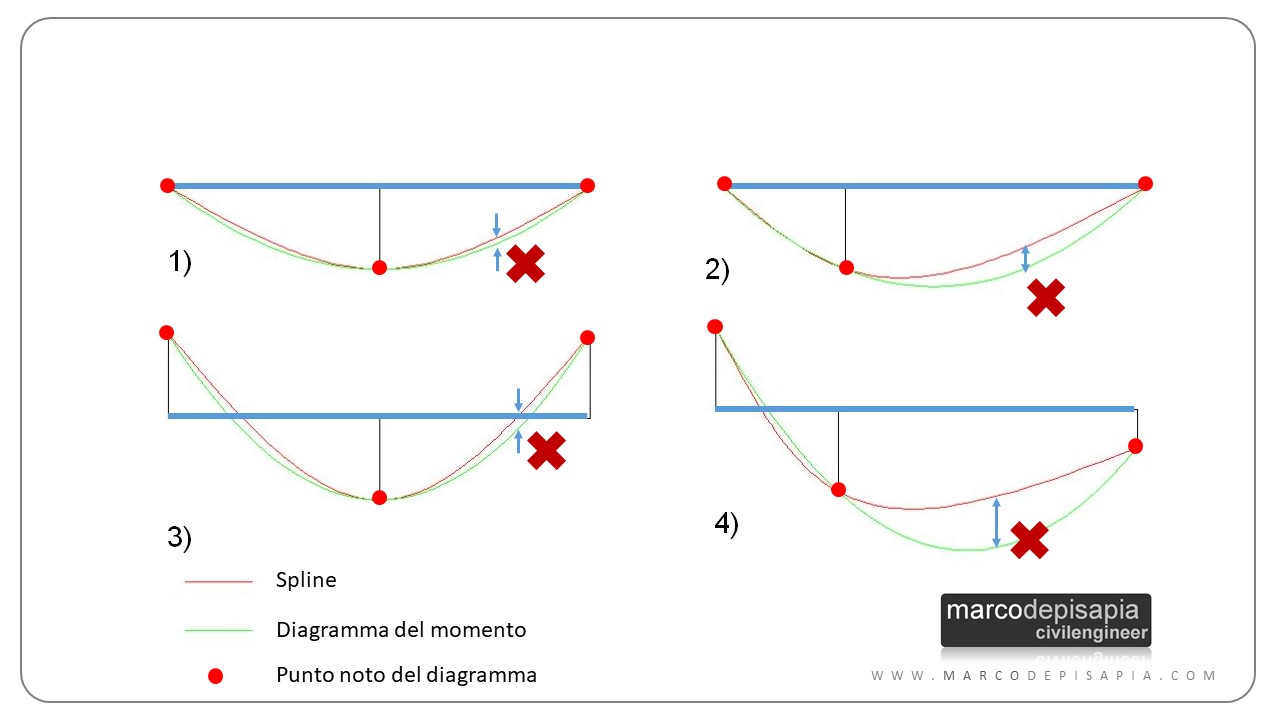
Diagramma del momento in AutoCAD: come disegnarlo correttamente
Per tracciare il diagramma del momento in AutoCAD nel modo corretto puoi seguire due strade:
- disegno manuale per punti: dividi l’asse della trave in un numero opportuno di segmenti, per esempio 10. Per ogni estremo dei segmenti ottenuti riporta il valore del momento sollecitante che avrai opportunamente calcolato. Unisci tutti i punti ottenuti con una spezzata. Più punti disegnerai, più sarà accurato il tuo diagramma. Ovviamente questa procedura richiederà più tempo, perché dovrai calcolare almeno dieci valori del momento e disegnarli sull’asse della trave.
- disegno automatico: è la soluzione che preferisco perché più rapida e immediata. Avrai bisogno di disegnare soltanto tre valori del momento lungo l’asse della trave e poi otterrai con un semplice comando la parabola di secondo grado passante per i tre punti. Per tracciare automaticamente il diagramma del momento puoi usare il plugin di AutoCAD BendingCAD che puoi scaricare fra poco. Si tratta di una semplice applicazione che si integra in AutoCAD e ti permetterà di disegnare parabole di secondo grado specificando tre punti noti del diagramma del momento: il punto iniziale, quello finale e un terzo punto a tua scelta (potrebbe essere il valore in mezzeria della trave o un qualunque altro valore lungo l’asse della trave).
Scarica BendingCAD: il plugin per tracciare il momento in AutoCAD
E’ giunto il momento di scaricare la risorsa gratuita BendingCAD. Per eseguire il download compila i campi qui sotto. Riceverai all’istante una email con il link per eseguire il download.
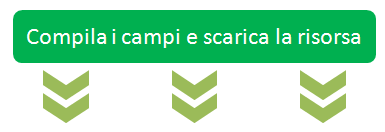
Come utilizzare BendingCAD
Per utilizzare l’applicazione BendingCAD dovrà essere installato sul tuo pc il modulo VBA (Visual Basic for Application) per il tuo software AutoCAD. Per controllare se il modulo VBA è già installato sul tuo pc, apri AutoCAD e vai al pannello Gestisci e clicca su Esegui macro VBA. Se non riceverai messaggi di errore, allora non dovrai installare il Modulo VBA, in caso contrario puoi scaricarlo a questo link. Scarica il file relativo alla tua versione di AutoCAD e al tuo sistema operativo (32 o 64 bit) e installalo.
Come lanciare l’applicazione BendingCAD
- Vai al pannello Gestisci e clicca su Carica applicazione;
- Seleziona il file BendingCAD.dvb scaricato in precedenza, clicca su Carica e poi di nuovo sul tasto Carica nell’avviso di protezione Macro;
- Clicca su Chiudi per chiudere la finestra di caricamento;
- Una volta caricato il progetto, clicca su Esegui Macro VBA e di nuovo sul tasto Esegui.
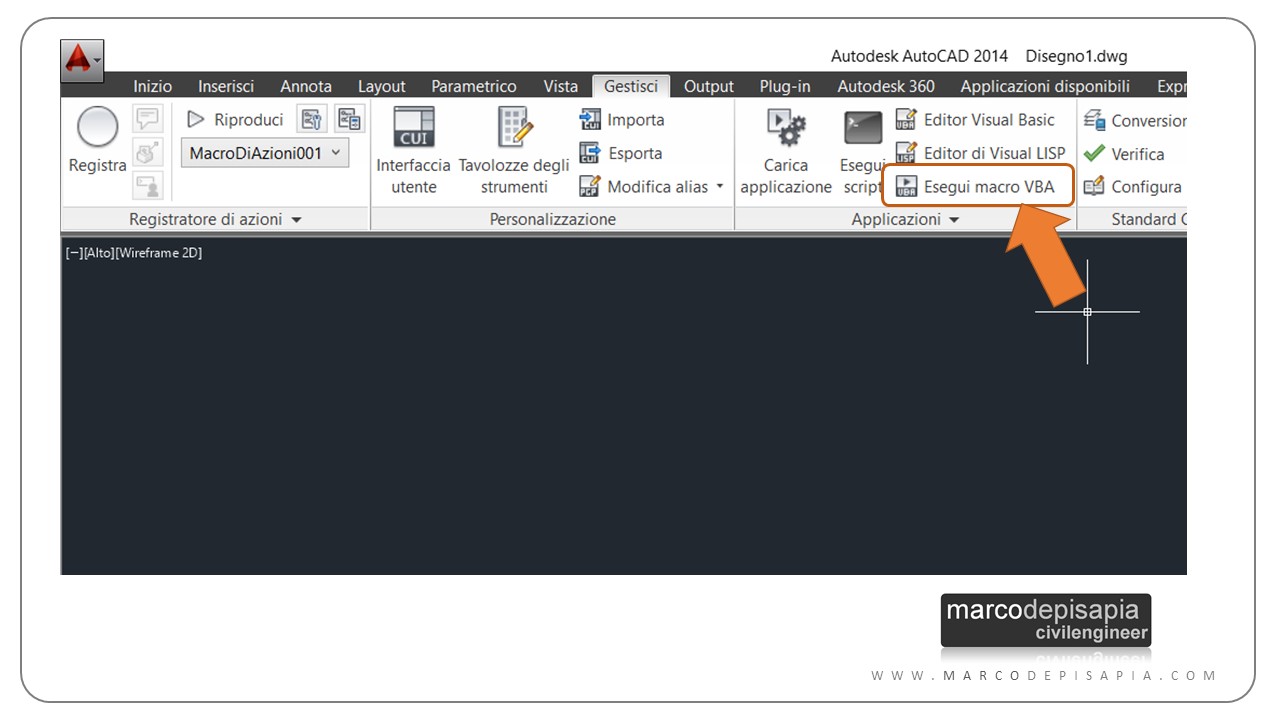
Si aprirà la finestra dell’applicazione BendingCAD che chiederà con quanti segmenti vuoi approssimare la tua parabola. Di default sono proposti 30 segmenti; questo valore è più che sufficiente per ottenere una buona approssimazione. Clicca su OK e seleziona i tre punti noti del tuo diagramma del momento. Puoi disegnare parabole in successione senza richiamare di nuovo il comando. Per uscire dal comando premi il tasto Esc.
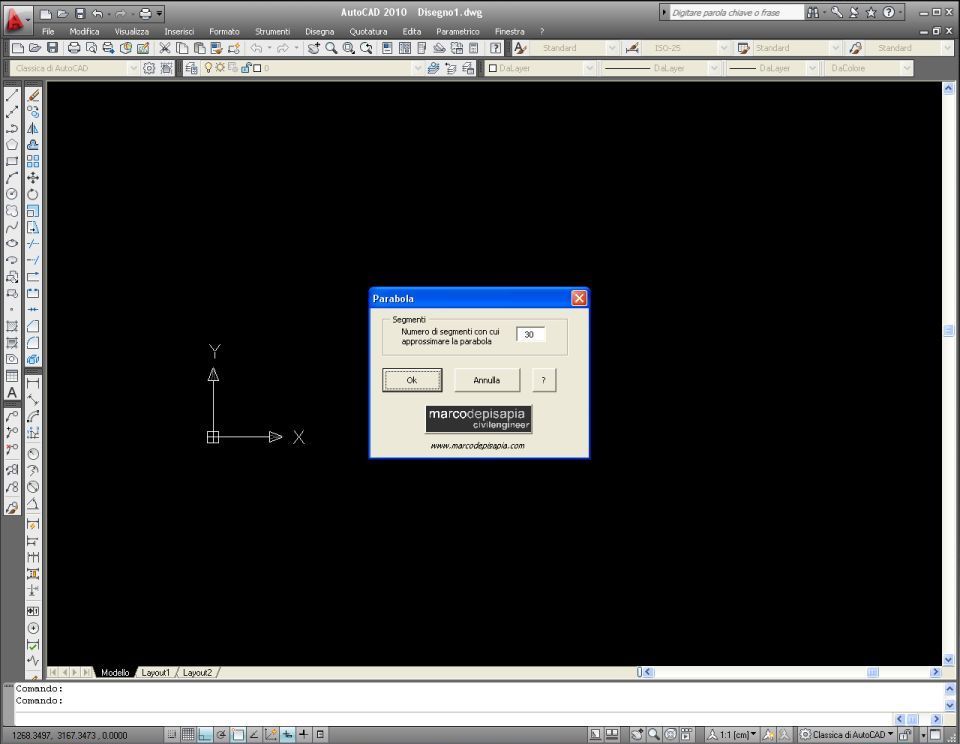
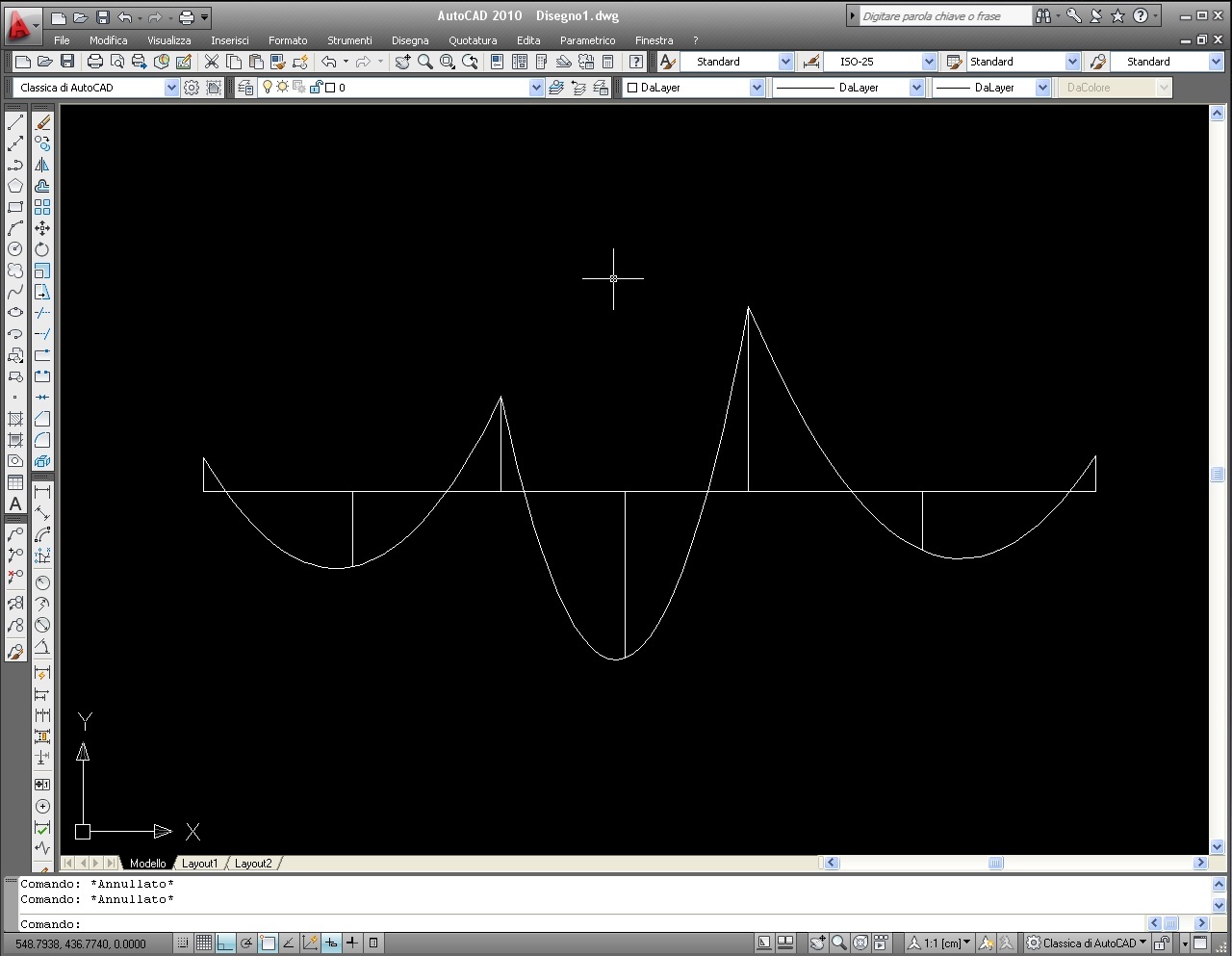
Conslusioni
Come hai potuto vedere, l’utilizzo del comando spline di AutoCAD per il tracciamento del diagramma del momento flettente porta a commettere un errore, in quanto la curva spline ottenuta non sarà una parabola di secondo grado, ma una funzione composta dall’insieme di più polinomi.
Una precisazione prima di lasciarci. L’applicazione BendingCAD funziona quando l’asse della trave è orizzontale. Se devi disegnare il diagramma del momento per un asse verticale, per esempio un pilastro, dovrai disegnare prima l’asse orizzontale, tracciare il diagramma con BendingCAD e poi ruotare il tutto con il comando Ruota.
Cosa ne pensi di questo articolo? Ti è stato d’aiuto? Fammi sapere nei commenti se hai trovato la risorsa utile per velocizzare il tuo lavoro.
Al prossimo articolo.
Marco
Ultimo aggiornamento: 21/8/2019, pubblicato il 27/7/2015.
